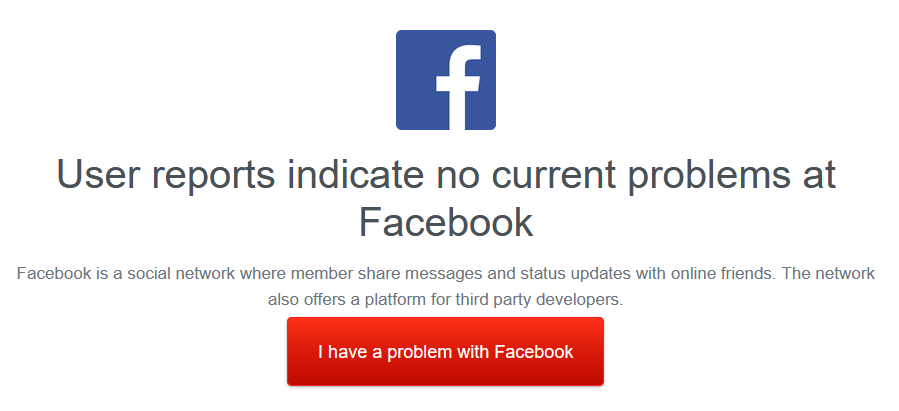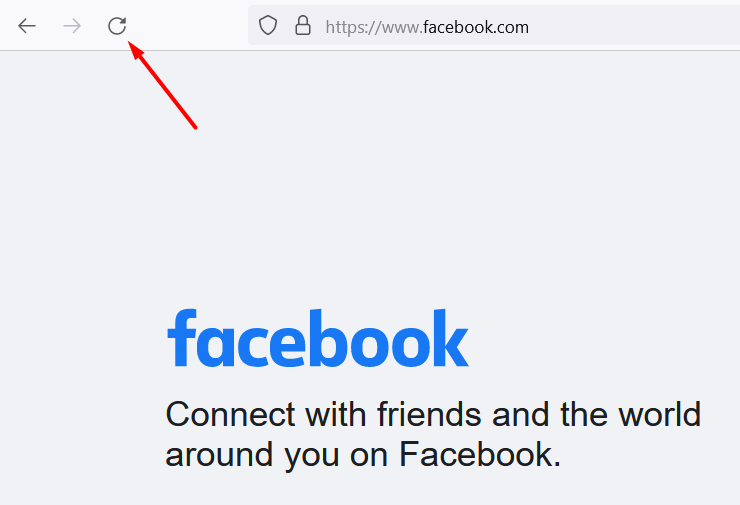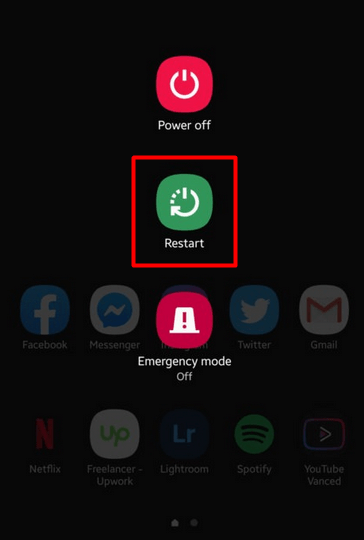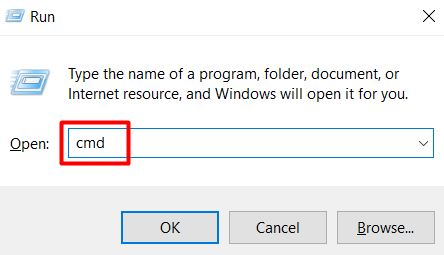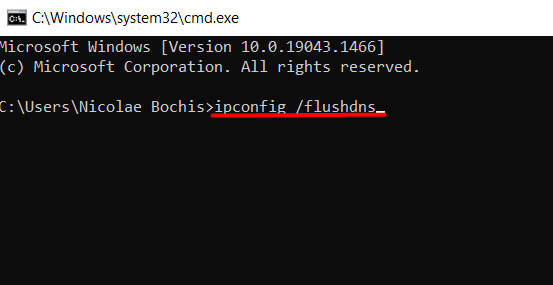Facebook non é só unha rede social. Axúdache a estar en contacto cos teus amigos, estar ao día das noticias, promocionar a túa empresa e moito máis. Pero por moi popular que sexa, ás veces Facebook non funciona e non sempre é culpa túa.
Neste artigo, axudarémosche a descubrir por que Facebook non funciona. Seguirémosche a través dun conxunto de pasos fáciles de seguir para solucionar problemas e proporcionarémosche as solucións correctas.

1. Comprobe a súa conexión a Internet
Unha mala conexión a Internet ou o sinal wifi pode impedirche acceder a Facebook. Comproba se o teu dispositivo está conectado a Internet correctamente. Pode parecer unha obviedade, pero asegúrate de que o teu cable Ethernet estea conectado e que o teu enrutador estea acendido. Ademais, consulta a nosa guía para principiantes sobre a configuración dunha conexión a Internet .
2. Facebook está caído?
Antes de reiniciar o teu iPhone ou reiniciar o teu enrutador, debes comprobar se Facebook non funciona. Como calquera outra aplicación ou sitio web, Facebook pode ter problemas en todo o servidor que fagan que ti e outros perdas a conexión coa plataforma.
Se tes outro dispositivo preparado, como un iPad ou un teléfono intelixente Android, podes tentar iniciar sesión na túa conta de Facebook para ver se funciona. Dito isto, unha solución máis elegante é comprobar DownDetector .
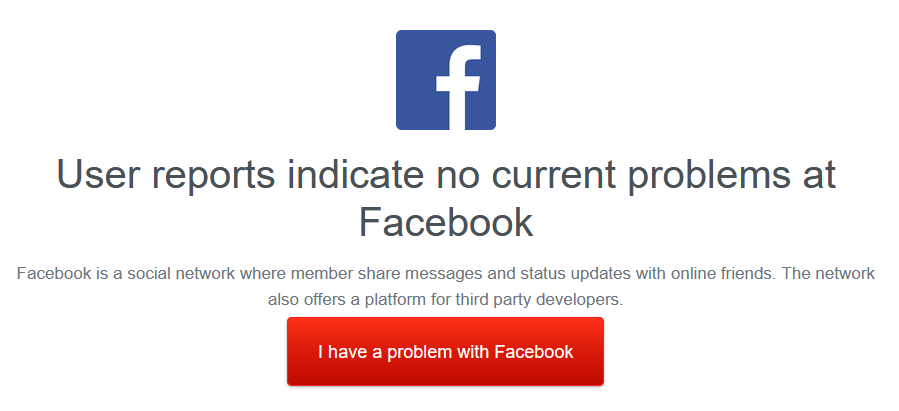
Down Detector é un sitio web onde calquera pode informar de problemas de conexión con varios sitios web e plataformas en liña. Cando hai moitos informes xerados polos usuarios, é probable que haxa unha interrupción. Por outra banda, tamén podes usar Down Detector para comprobar se Netflix está caído. Tamén funciona para outros servizos como Whatsapp, Xbox Live, Gmail e moito máis.
3. Actualiza o teu navegador
Se usas o sitio web de Facebook en lugar da aplicación, actualiza o teu navegador. Isto pode solucionar case calquera fallo relacionado co navegador. Todo o que tes que facer é premer o botón Recargar ou Actualizar mentres estás na túa páxina de Facebook. Atoparás o botón na esquina superior esquerda na maioría dos navegadores.
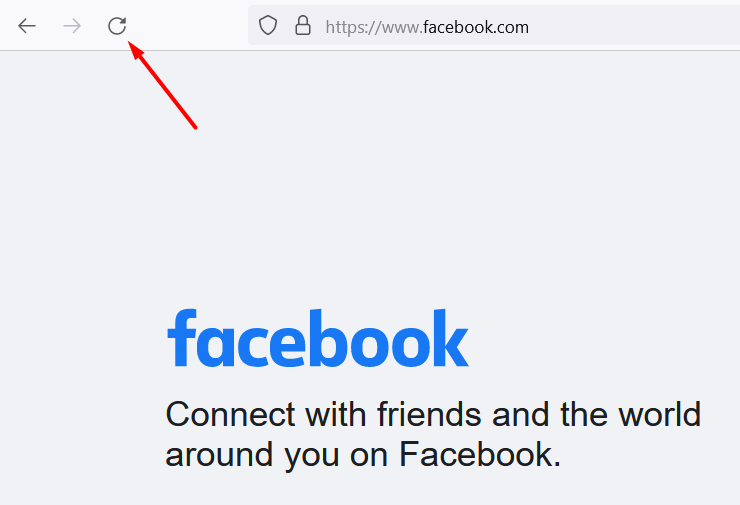
Se Facebook aínda non funciona, pecha todas as pestanas do teu navegador e inicia o sitio web de Facebook nunha nova ventá. Tamén podes probar un navegador diferente como Firefox, Google Chrome, Safari e outros navegadores dos que quizais non teñas oído falar. Ás veces, un fallo ou unha actualización do navegador poden impedir temporalmente o acceso á túa páxina de Facebook.
4. Pecha sesión e reinicia a aplicación
Se usas o sitio web de Facebook en lugar da aplicación ou Messenger, podes ignorar este paso.
Ás veces, todo o que fai falta para arranxar Facebook no teu iPhone, iPad, Android ou tableta Microsoft Surface é pechar e abrir a aplicación. Moitos problemas de Facebook son causados por unha falla de software que é case imposible de rastrexar. Así que pecha a túa conta de Facebook, pecha a aplicación, inicie unha copia de seguridade e volve iniciar sesión.
5. Borrar a caché e os datos
Os navegadores web recollen e almacenan moitos datos ao longo do tempo. Nalgún momento, algo provoca un fallo e impide que inicie sesión na súa conta de Facebook. A solución é limpar a caché e os datos do teu navegador.
Os pasos para borrar os datos e a caché dependen do navegador e do dispositivo que utilices. Os pasos que debes seguir en Apple Safari serán diferentes aos de Chrome ou Firefox. Afortunadamente, elaboramos unha guía detallada sobre como borrar a caché de calquera navegador web , así que asegúrate de comprobalo antes de pasar ao seguinte paso de solución de problemas.
6. Reinicie o dispositivo
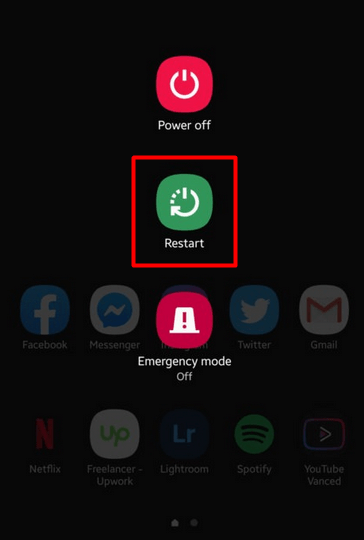
Cando o teu ordenador, dispositivo Android ou iOS está acendido durante moito tempo, comezan a ocorrer cousas misteriosas. As aplicacións, servizos e operacións que se executan en segundo plano poden causar varios fallos. É por iso que é bo reiniciar o dispositivo de cando en vez.
7. Actualiza ou reinstala a aplicación de Facebook
Asegúrate de executar a última versión da aplicación de Facebook. Comproba se hai notificacións que che poidan pedir que actualices a aplicación. En caso contrario, atoparás problemas de compatibilidade e Facebook deixará de funcionar ou comportarase mal. Podes actualizar a aplicación desde Google Play Store e App Store de Apple, respectivamente, ou podes eliminala e reinstalala desde cero.
8. Limpe a caché de DNS
Os problemas de DNS poden interferir cando intentas conectarte a Facebook. O servidor de nomes de dominio recibe unha solicitude do teu ordenador cando escribes un enderezo de sitio web e convérteo no enderezo IP dun servidor específico. O teu dispositivo almacena información de todos os sitios que visitas dentro da caché DNS. Así é como os sitios web cargan máis rápido a próxima vez que os visites.
Dito isto, un fallo na caché do DNS pode impedirche acceder ao sitio web de Facebook. Para resolver este problema, cómpre limpar a caché. Aquí tes como facelo en Windows:
1. Manteña premida a tecla Windows + R para abrir a xanela Executar. Escribe cmd e fai clic no botón Aceptar .
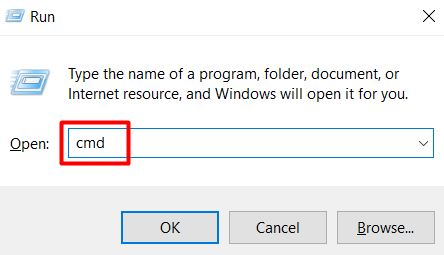
2. Escriba o seguinte comando na consola do símbolo do sistema e prema Intro :
ipconfig /flushdns
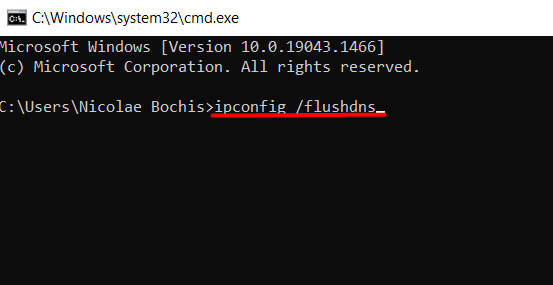
Se estás a usar un dispositivo diferente que non se executa en Windows, le a nosa guía extensa sobre como borrar a caché de DNS en Windows, Mac, Android e iOS .
9. Facebook está inactivo por mantemento
Se Facebook non funciona para ti ou non podes iniciar sesión na túa conta de Facebook, é posible que a plataforma estea en mantemento. Deberías ver unha mensaxe ou notificación sobre isto e todo o que podes facer é esperar.
Outros problemas de Facebook molestos
Podes conectarte ao sitio web, á aplicación ou ao Messenger de Facebook, pero algo non está ben? Pode que non haxa unha interrupción, pero Facebook funciona realmente se non podes reproducir vídeos ou cargar fotos? Vexamos brevemente tres problemas que che impiden usar as túas redes sociais favoritas.

Non podes cargar fotos
Facebook sen a capacidade de cargar fotos non é realmente Facebook. Esta é unha queixa común, pero hai un par de posibles solucións a este problema:
1. Actualiza o teu navegador ou a aplicación de Facebook, dependendo do que utilices. O software obsoleto pode causar problemas inesperados porque xa non é compatible coas funcións de Facebook.
2. Comprobe o formato da imaxe. Facebook admite JPEG, PNG, BMP e TIFF , por citar algúns dos formatos máis populares. Asegúrate de exportar as túas fotos nun formato compatible e mantelas por debaixo de 15 MB.
3. Comproba se hai correos electrónicos de Facebook. Facebook ás veces bloqueará a xente por cargar contido que se considere abusivo ou inadecuado. Este bloque impide que cargues ningún ficheiro de imaxe.
Non podes cargar vídeos
Todo o que aparece na sección anterior sobre a carga de fotos tamén se aplica aos vídeos. Asegúrate de que a aplicación de Facebook estea actualizada, exporta vídeos nun formato compatible e mantén o tamaño do ficheiro inferior a 4 GB.
Non podes reproducir vídeos
Ás veces, os vídeos deixan de reproducirse por mor dunha falla relacionada coa aplicación ou o navegador. Na maioría dos casos, o único que tes que facer é reiniciar o teu navegador. Se isto non funciona, proba cun navegador diferente ou reinicia o teu dispositivo.
Resolveches os teus problemas de Facebook? Coméntanos o que funcionou para ti nos comentarios a continuación.